原因
今天我清空日志、重启系统后发现VSS 事件 ID 8193 和 13错误
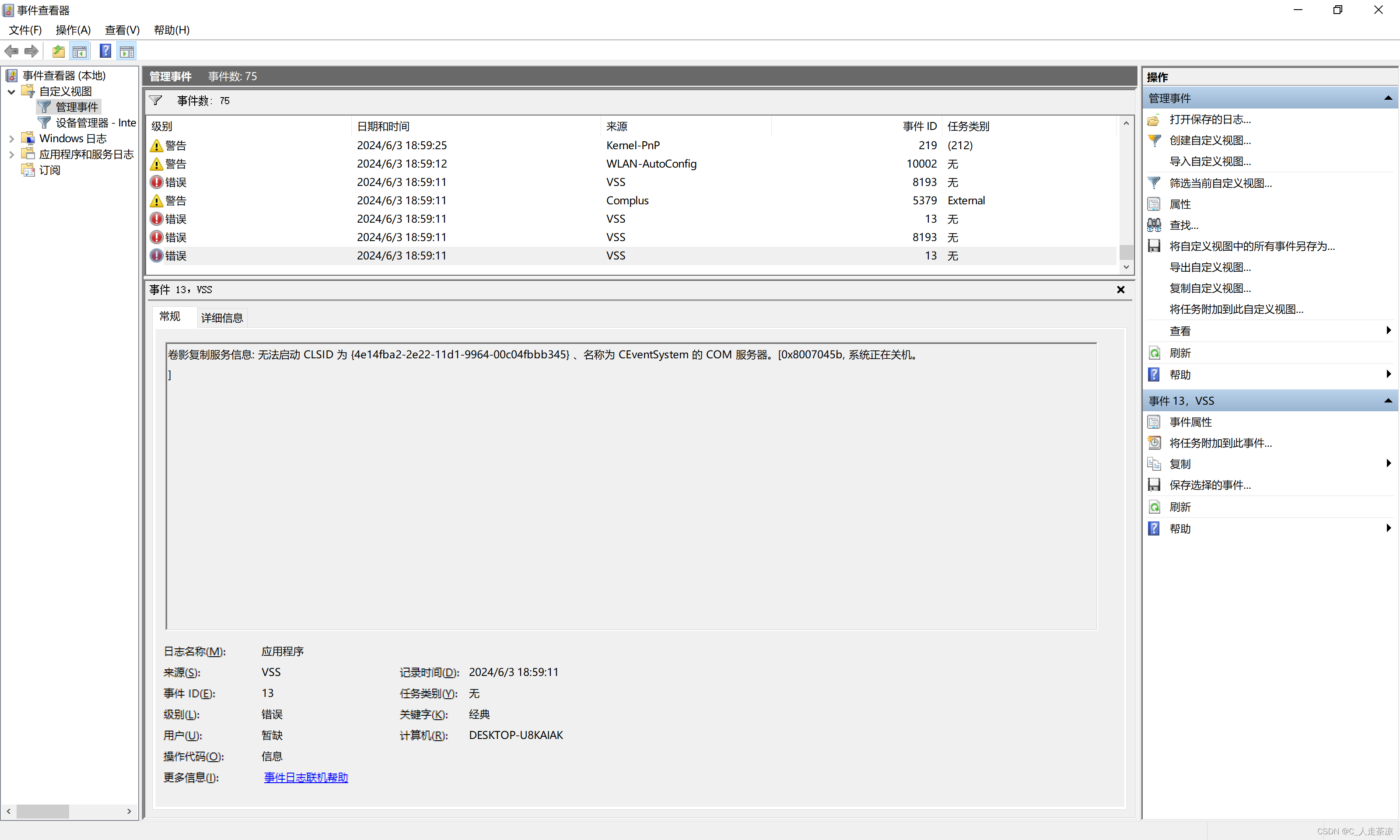
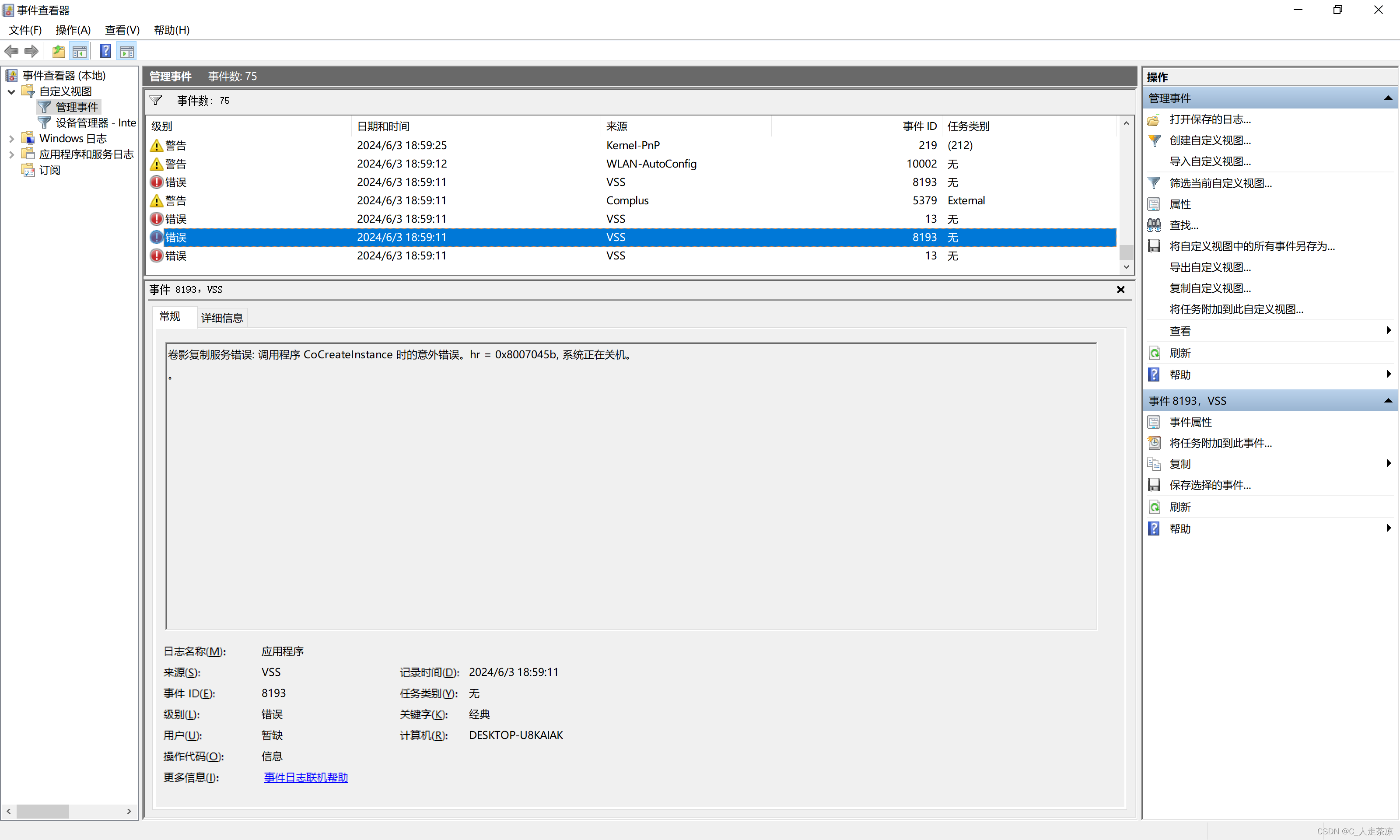
后查资料后发现是由于windows系统关机时没有停止“CryptSvc”服务,而这个服务在电脑关机时无法正常运行,因此报错。
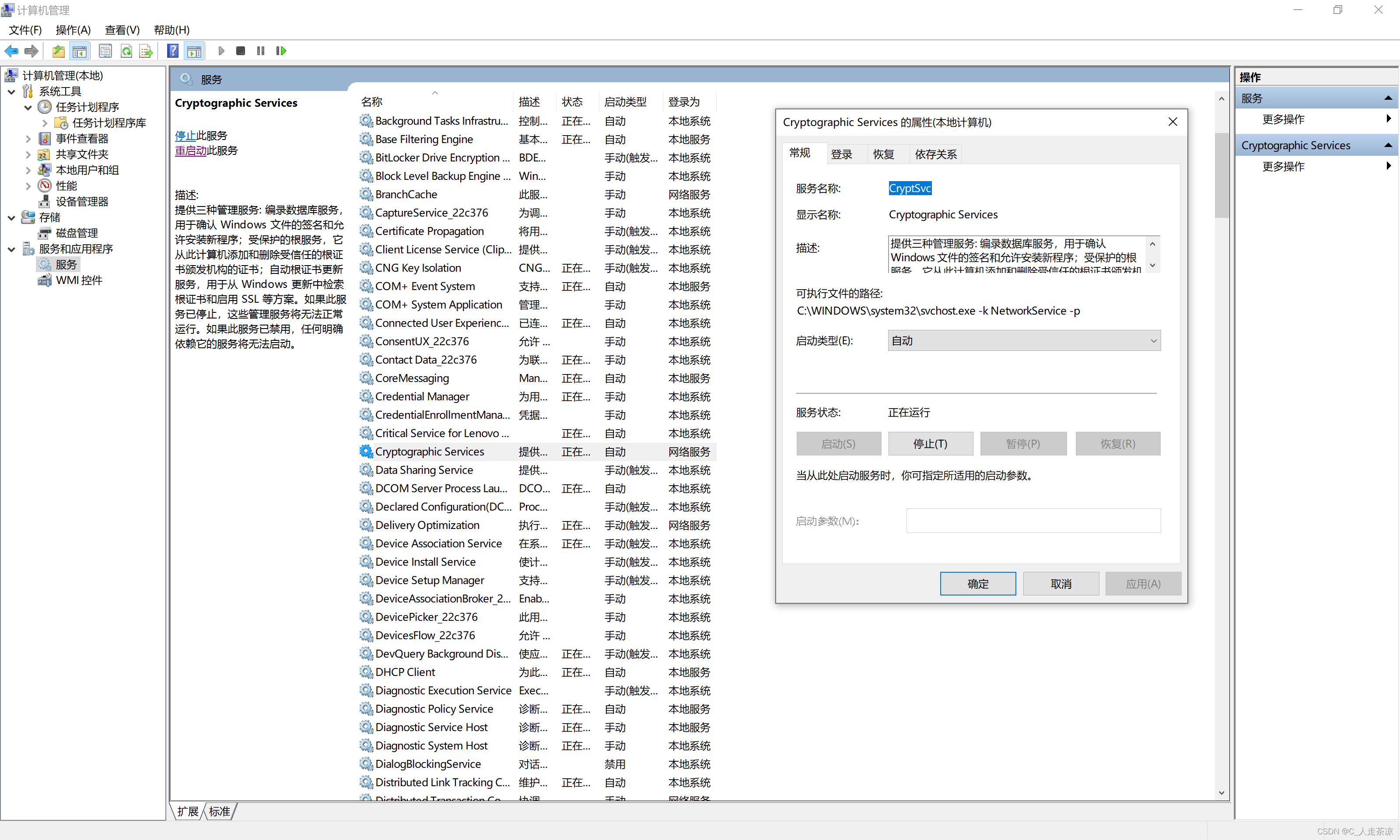
解决方法
知道错误原因,那我们有两个方法解决。
- 禁用“CryptSvc”服务
- 设计一个任务(让他在电脑关机时,停止“CryptSvc”服务)
禁用“CryptSvc”服务
这个方法比较简单,但是禁用这个服务会影响系统还原
win+R弹出运行输入services.msc
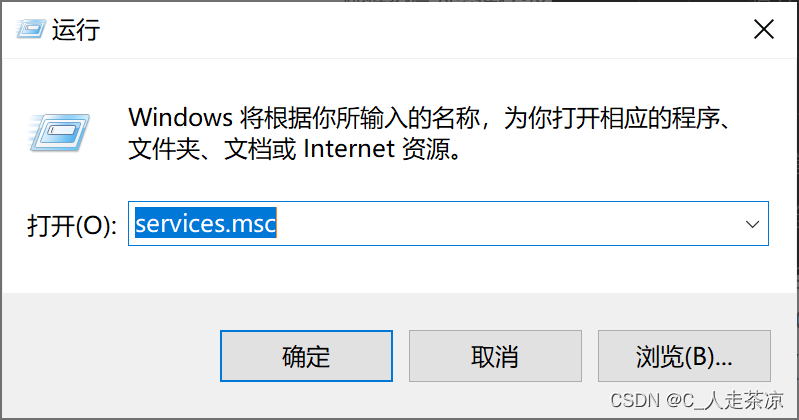
找到这个服务双击

选择禁用,后点击应用
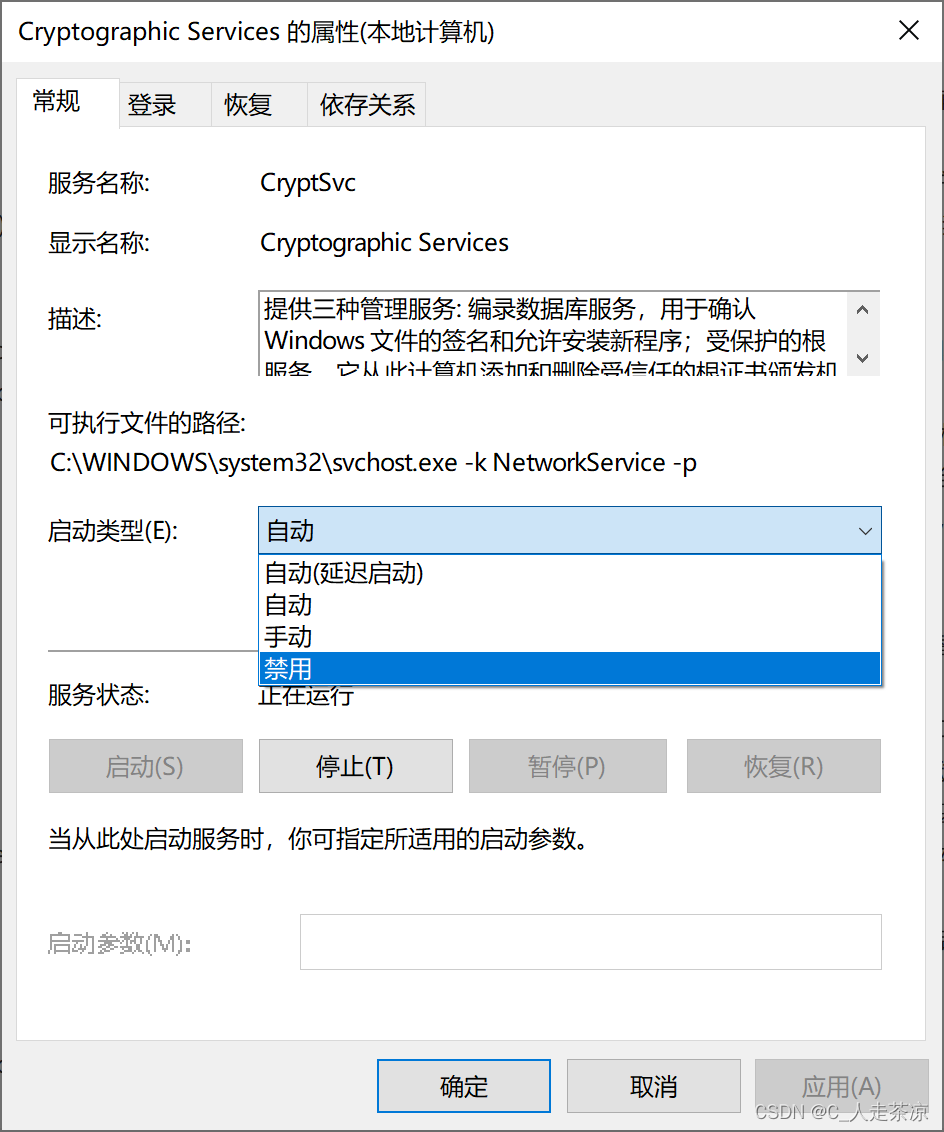
设计一个任务(让他在电脑关机时,停止“CryptSvc”服务)
新建文本文档,在空白文档中粘贴或键入以下两行:
Sc stop cryptsvc
EXIT
单击“另存为”,将“另存为文件类型”更改为“所有文件(.)”,并将文件命名为:Sc Stop CryptSvc.bat(与我在这里显示的完全一样,这称为脚本),将 bat 文件保存在 C:\ 中,以便任务计划程序可以轻松找到路径和文件。
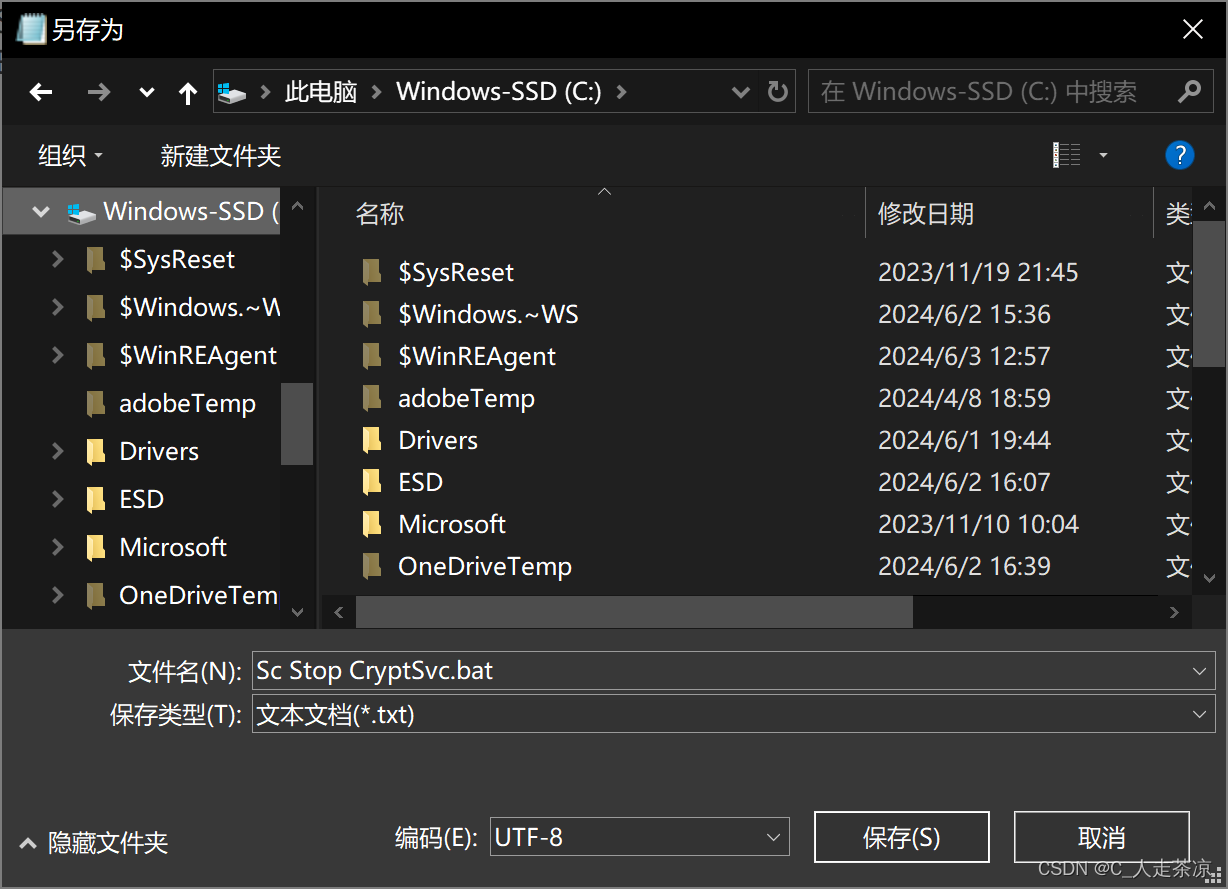
下一步是在任务计划程序中创建基本任务:
win+s呼出搜索框中键入“任务计划程序”,然后打开“任务计划程序”
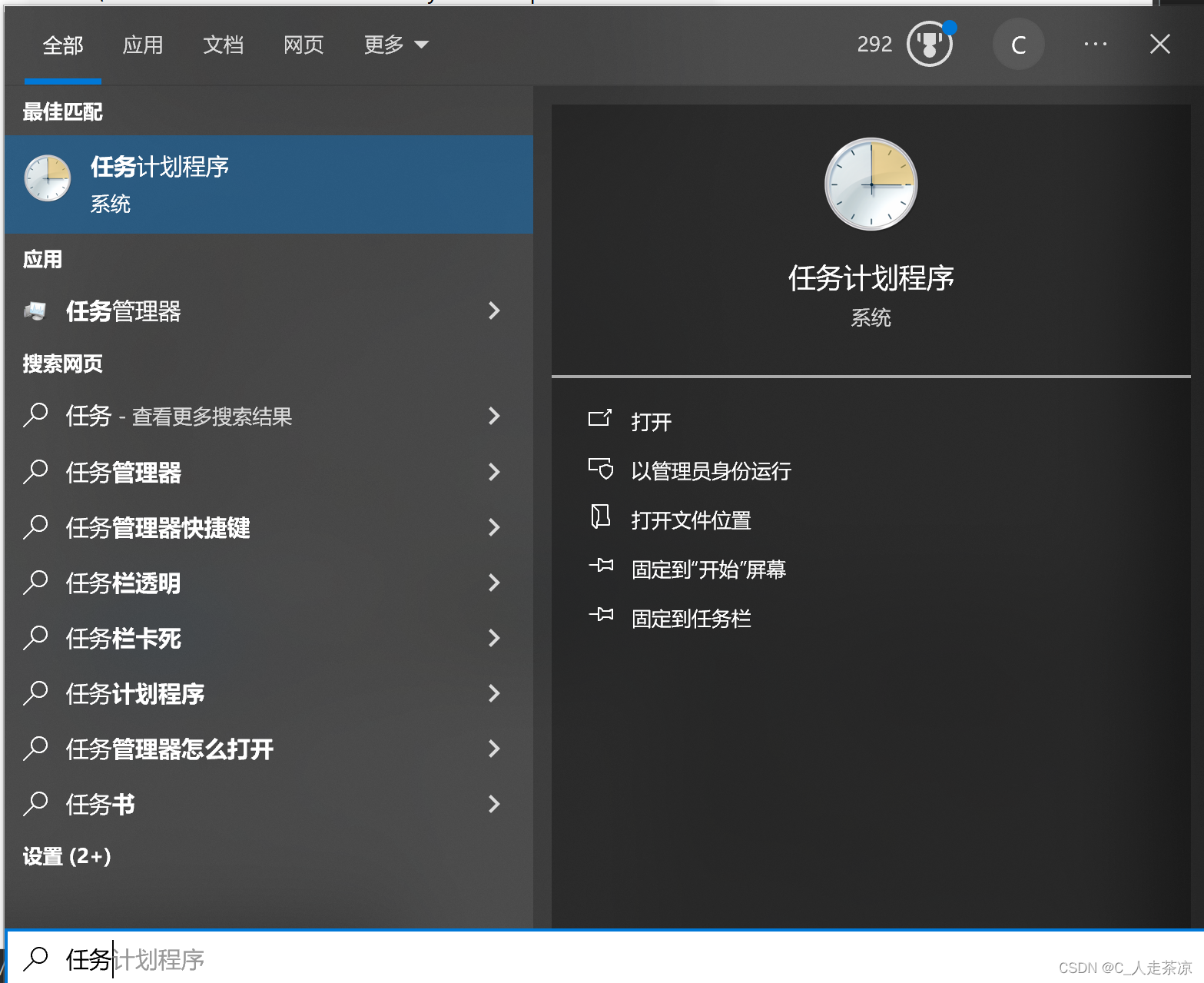
单击“创建基本任务”(右侧顶部操作面板)
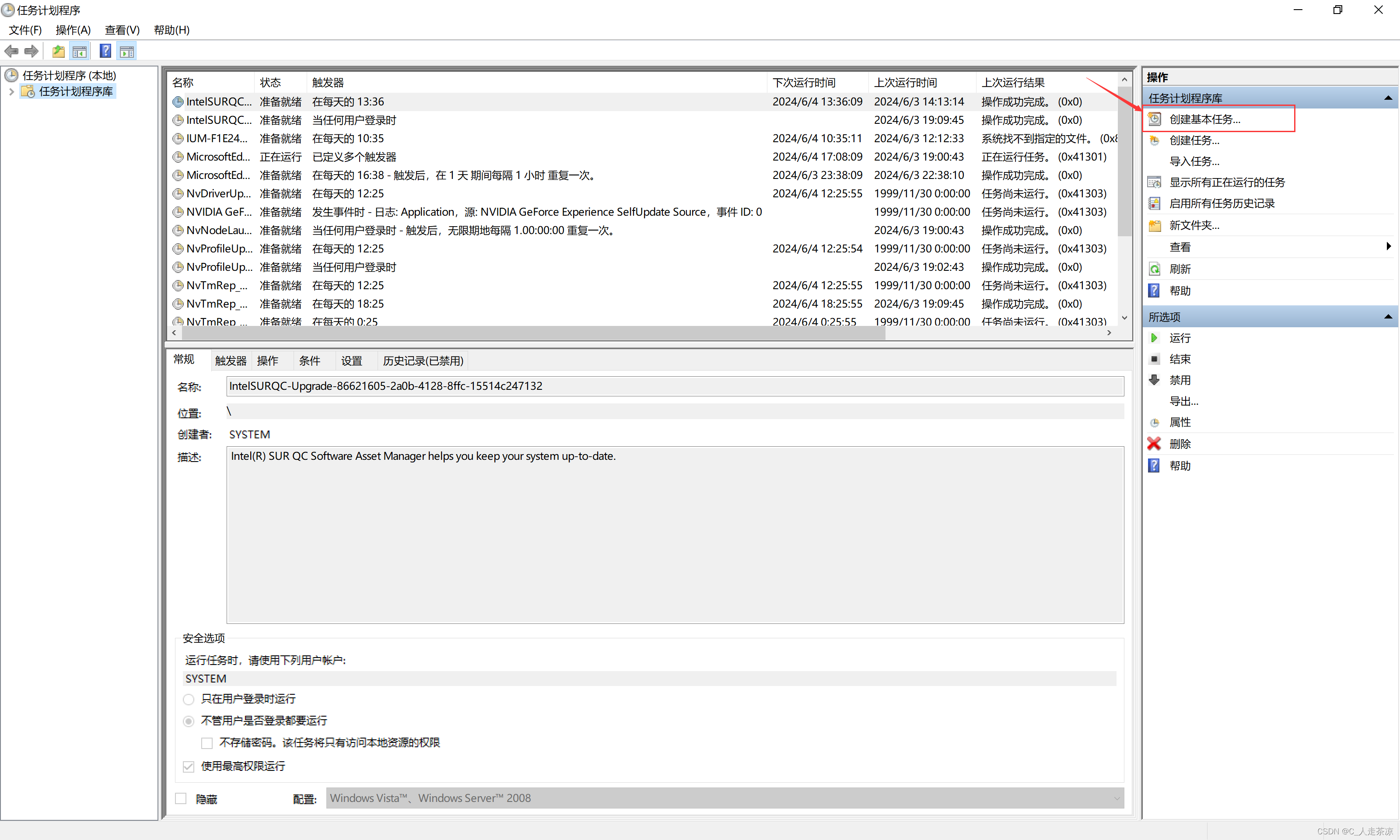
填写名字:
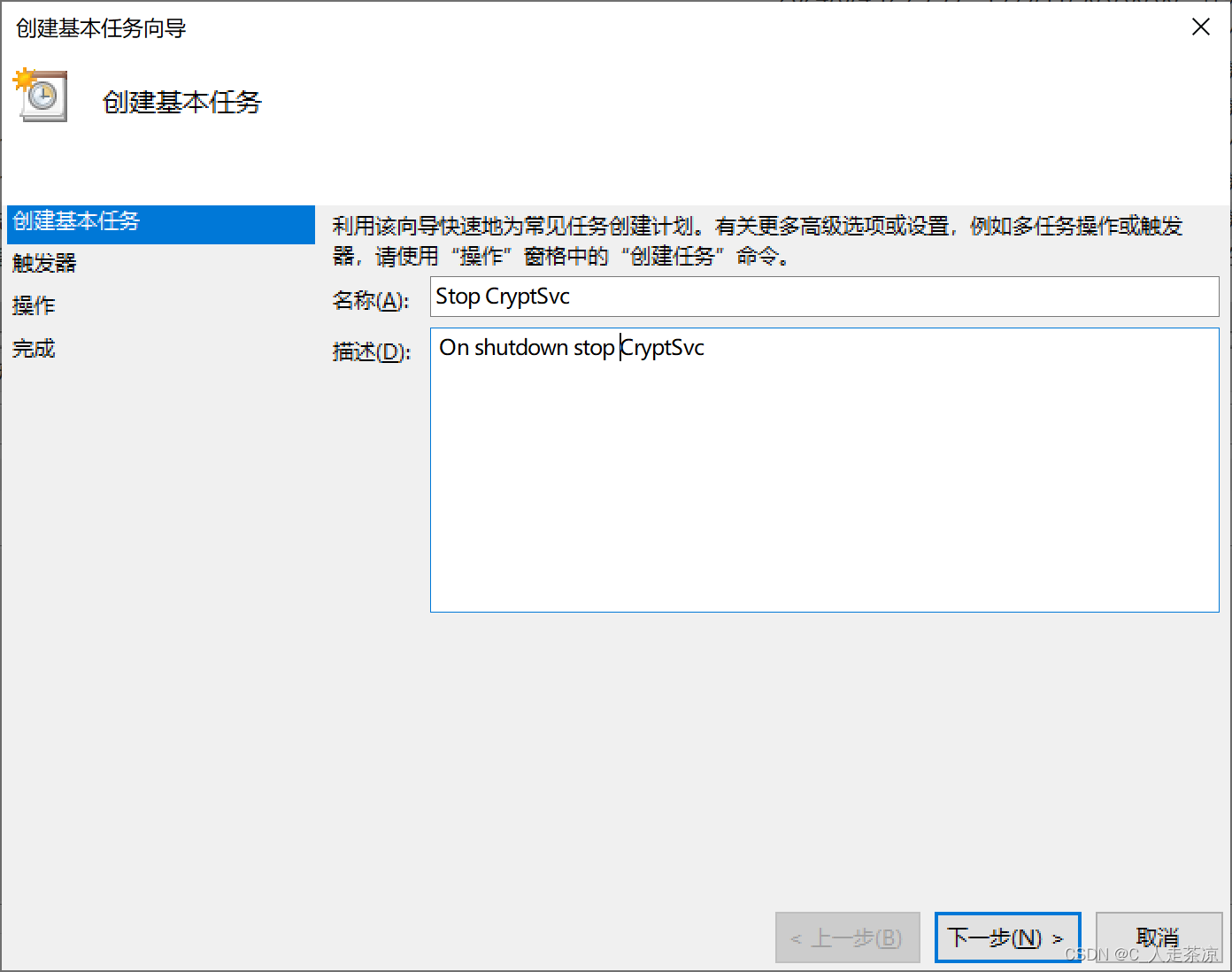
单击“下一步”,然后选择底部的“记录特定事件时”:
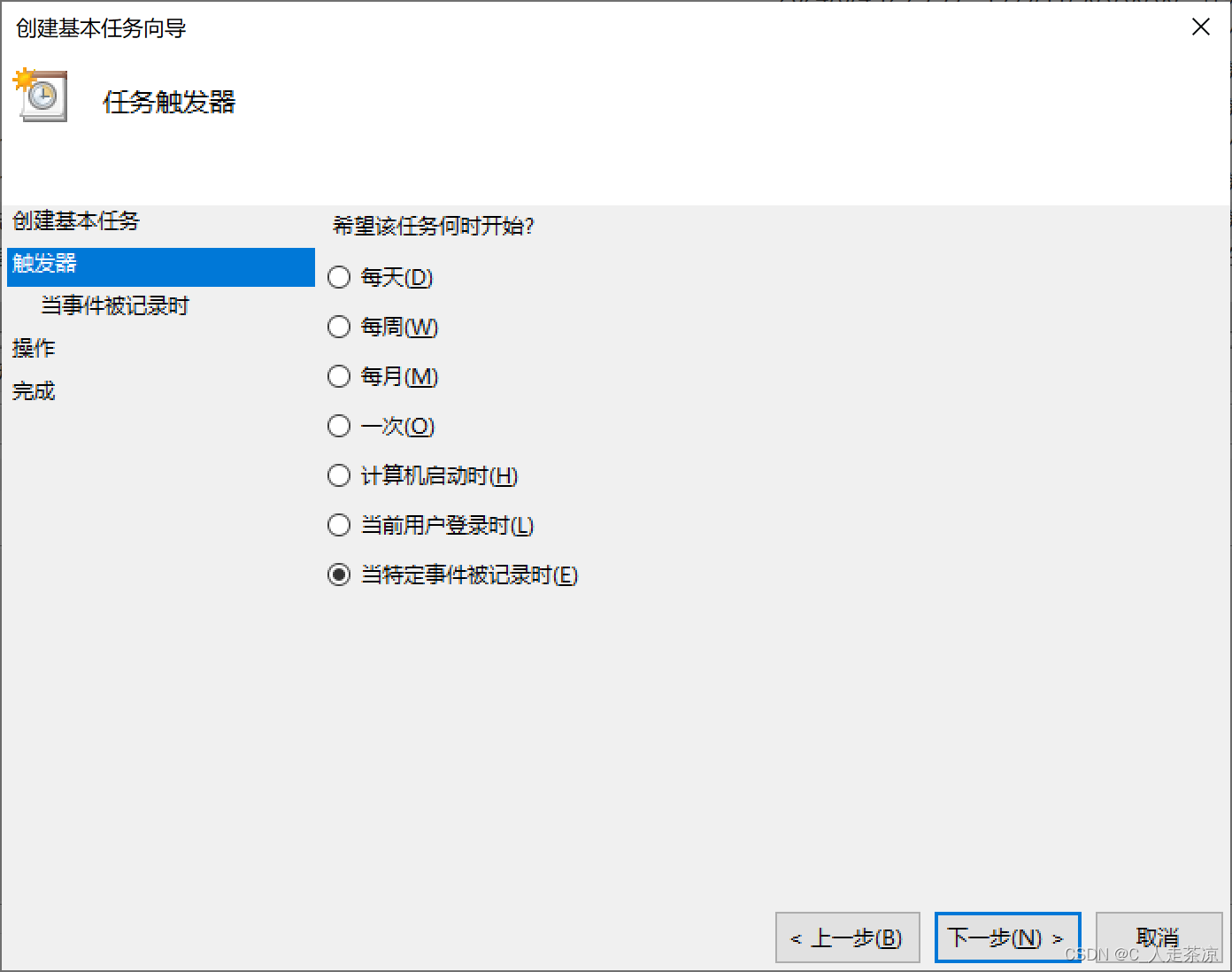
单击“下一步”,从“下拉列表”中选择以下“日志和源”,然后键入事件 1074(Windows 关闭)
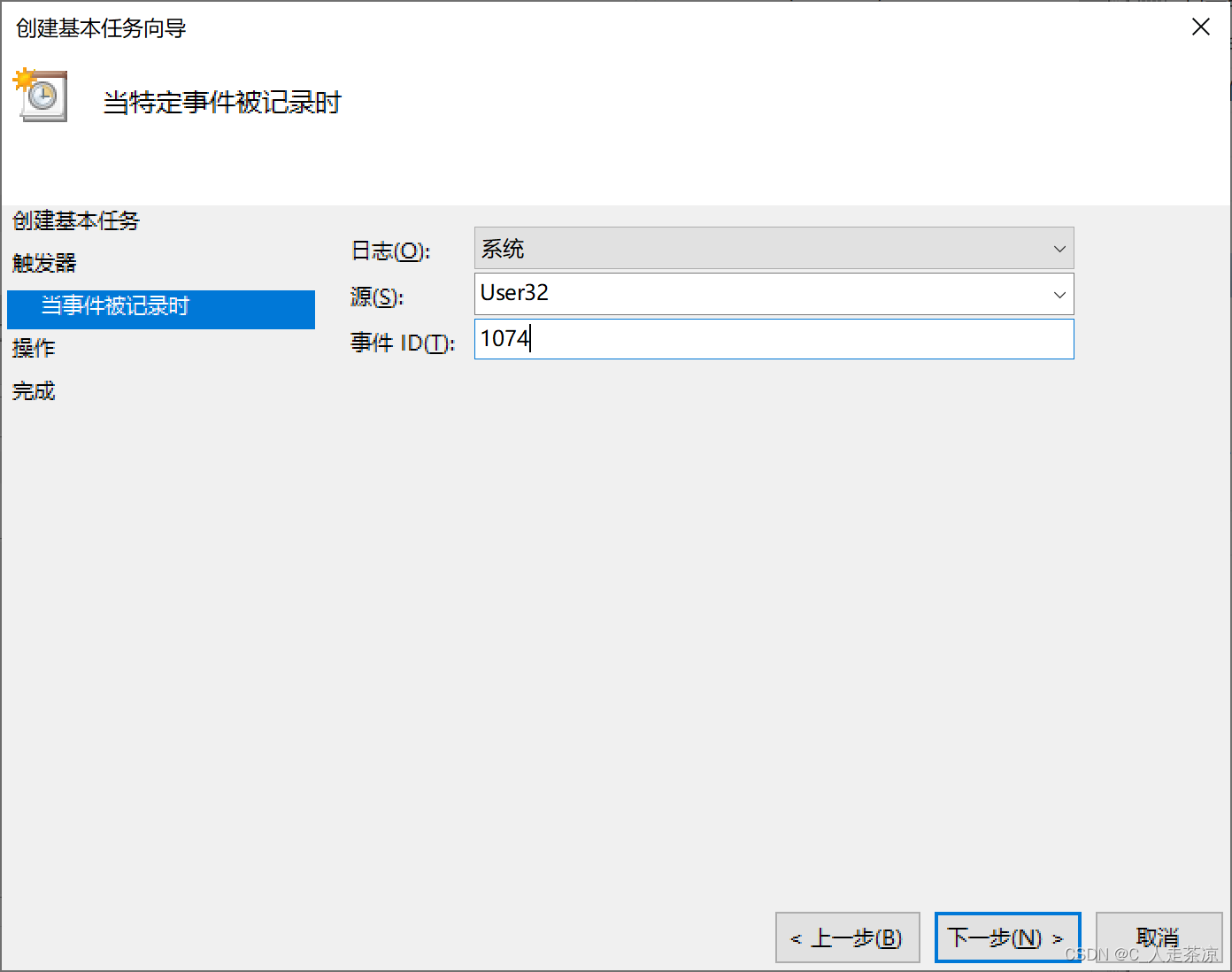
单击“下一步”并选择“操作:启动程序”
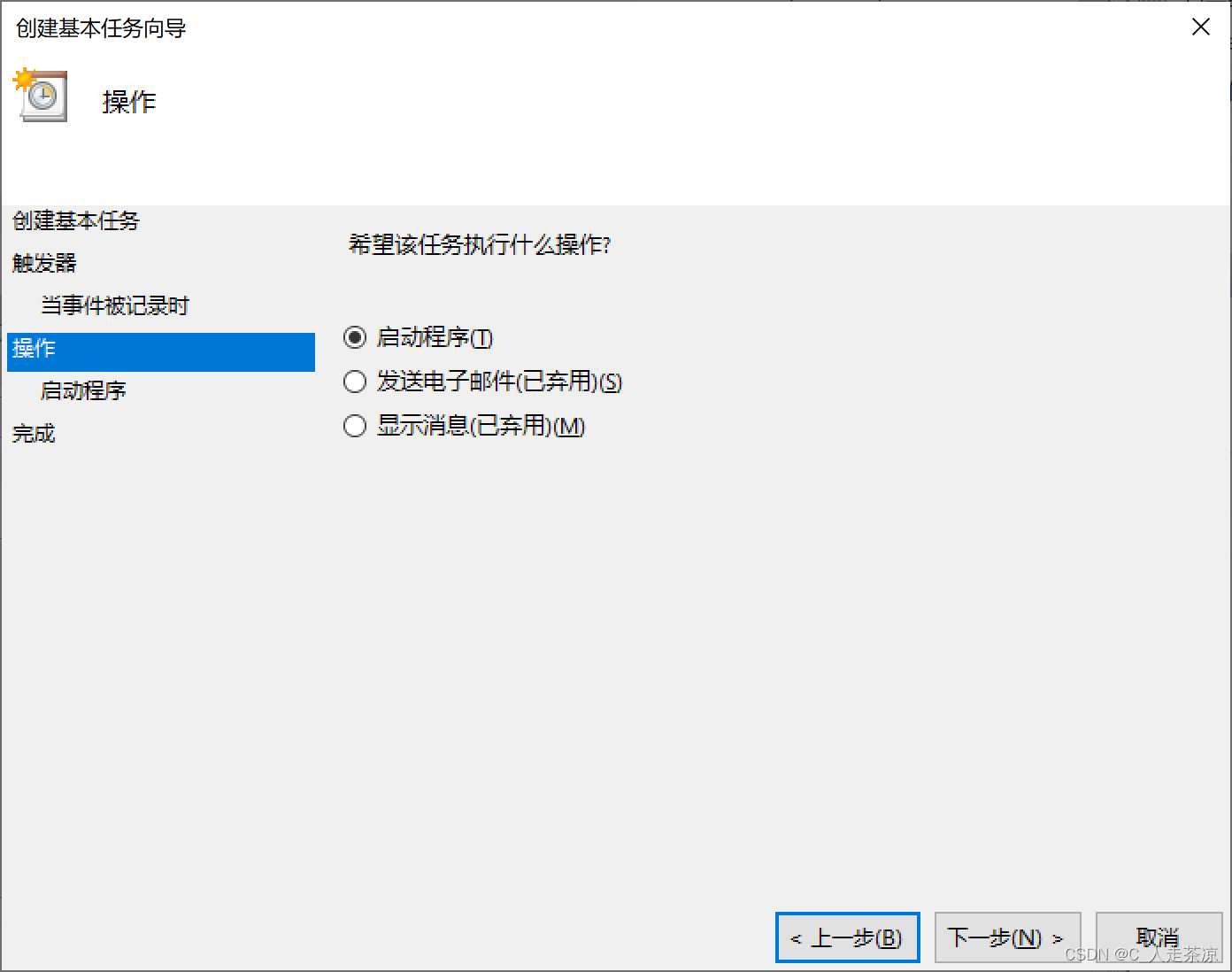
单击“下一步”选择刚刚创建的c Stop CryptSvc.bat文件
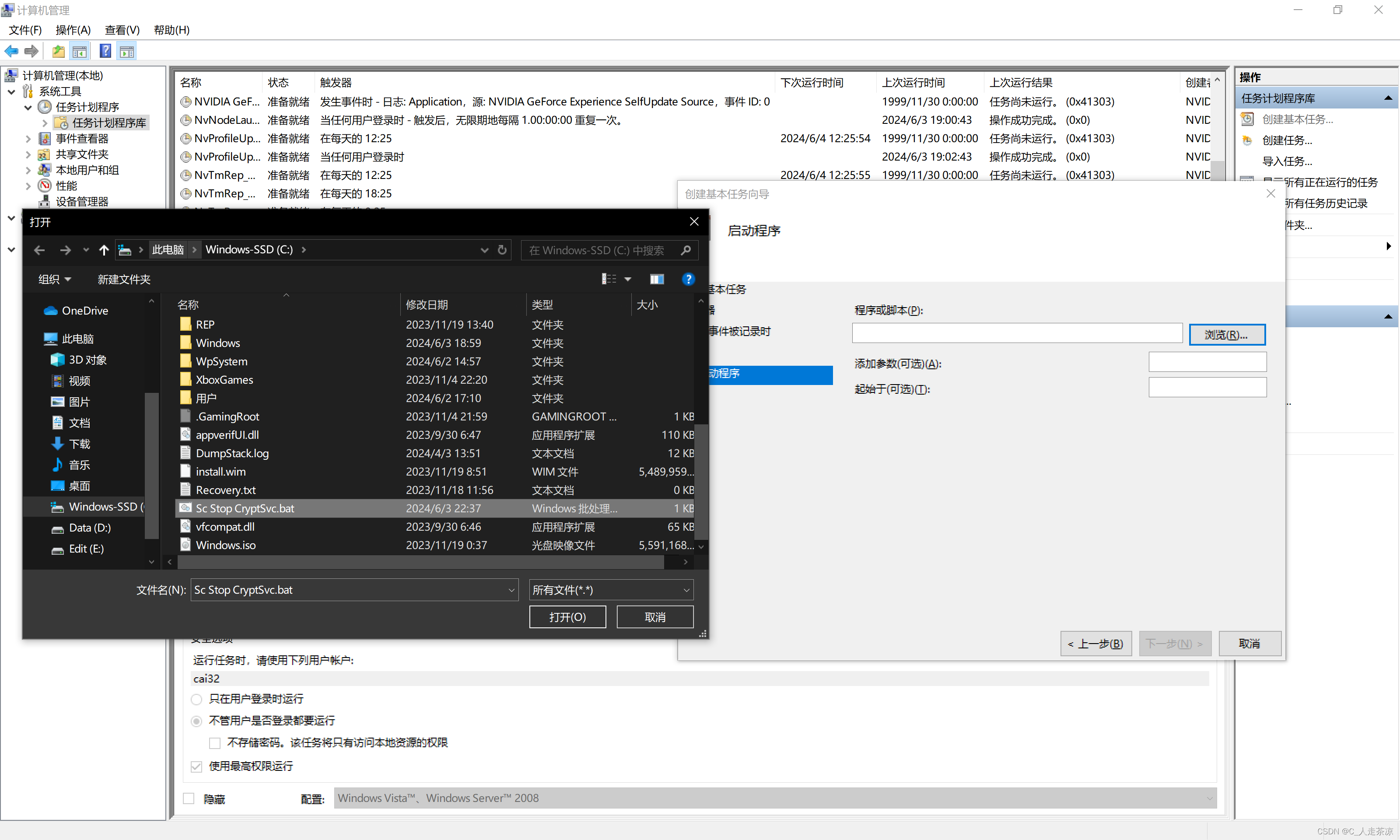
单击“下一步”选择’“完成”时打开任务属性的对话框’,单击“完成”
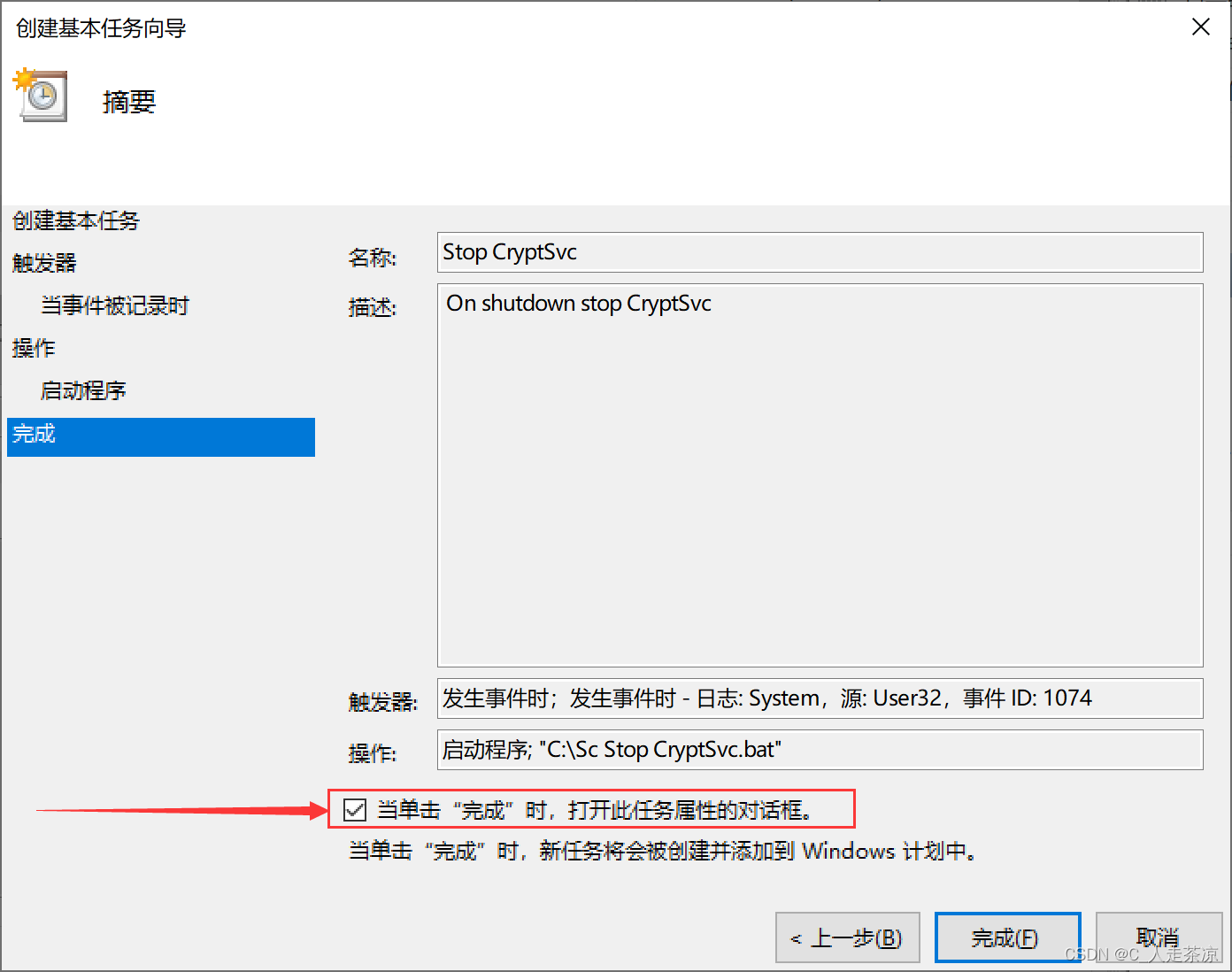
按照如下设置
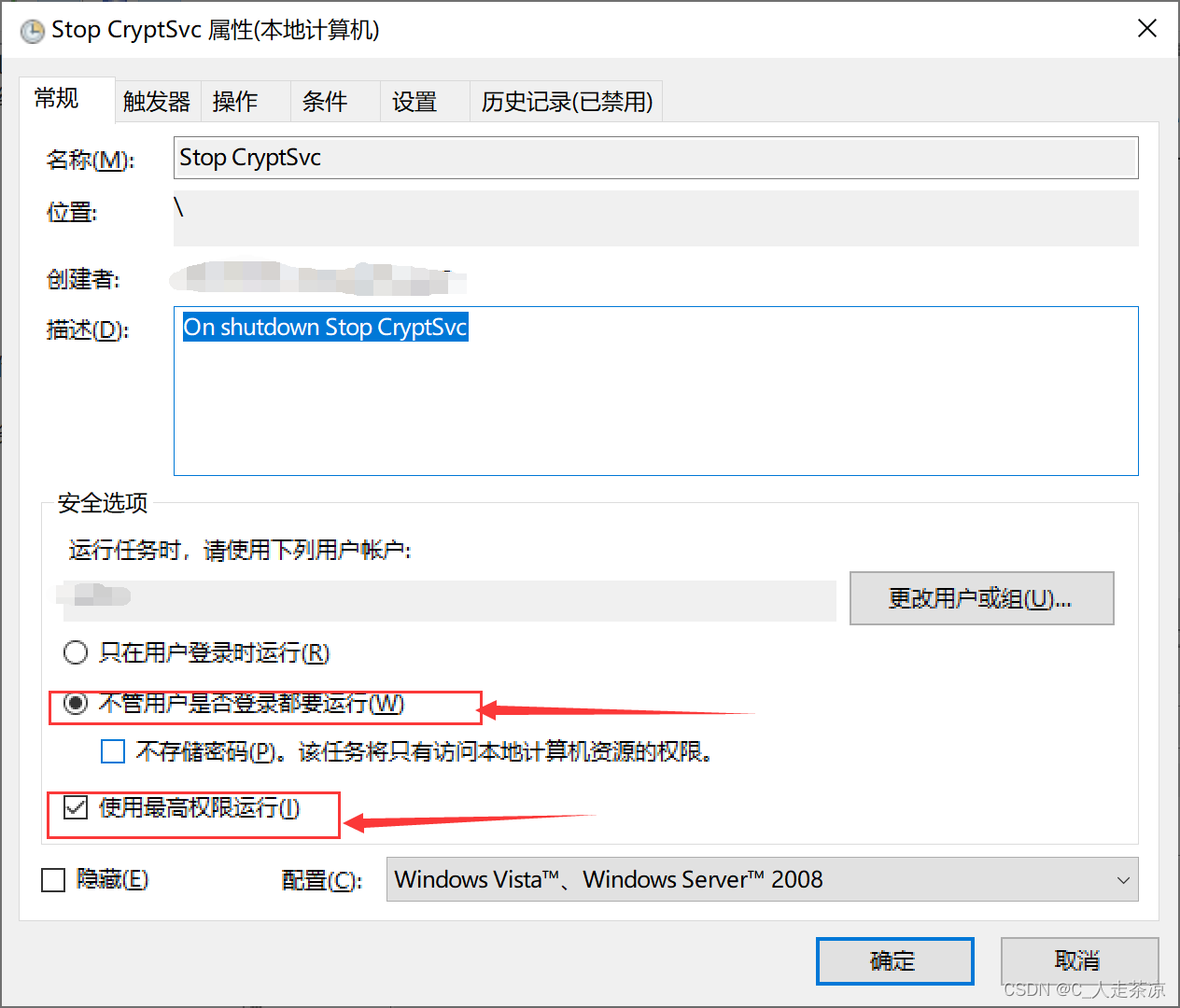
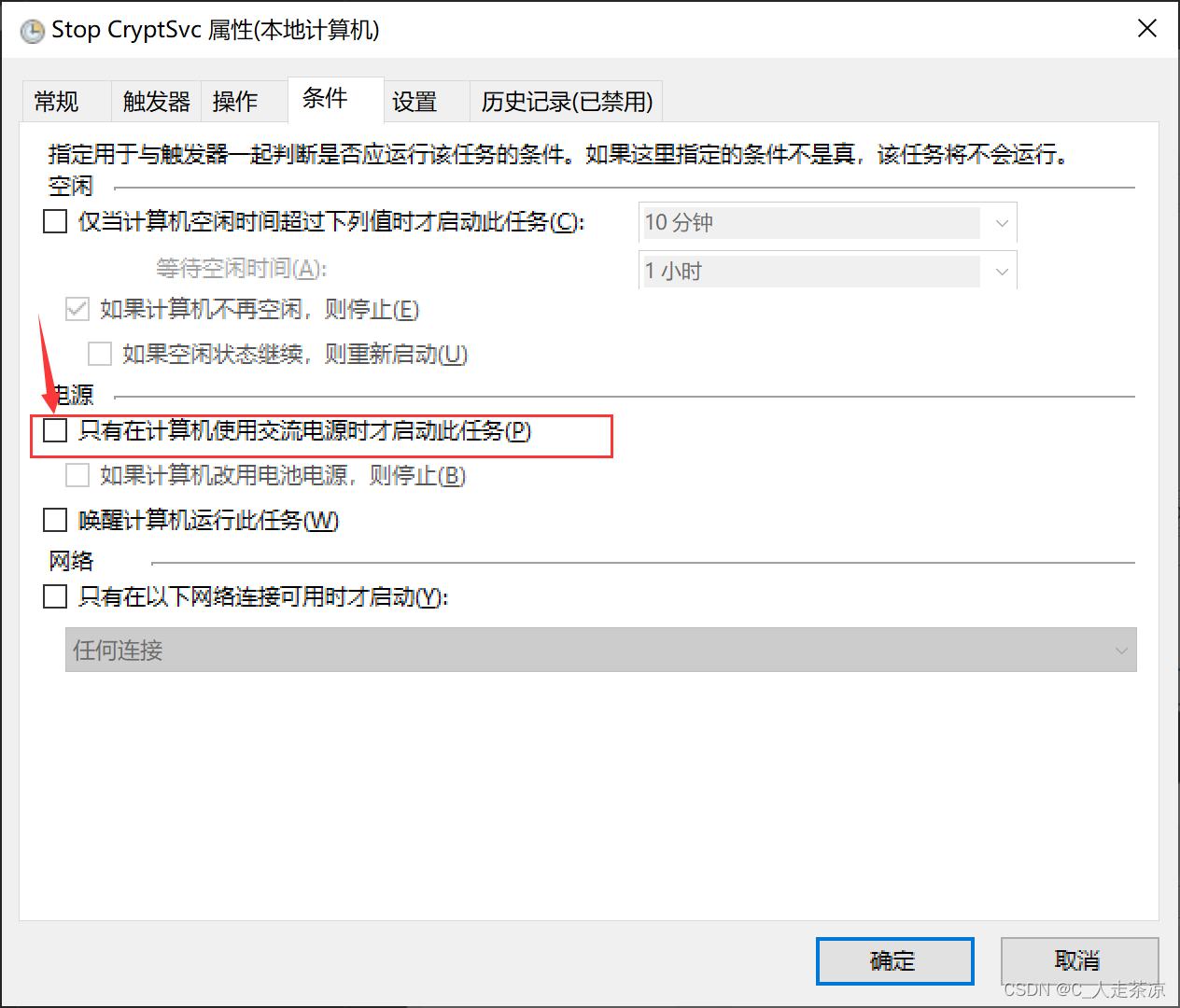
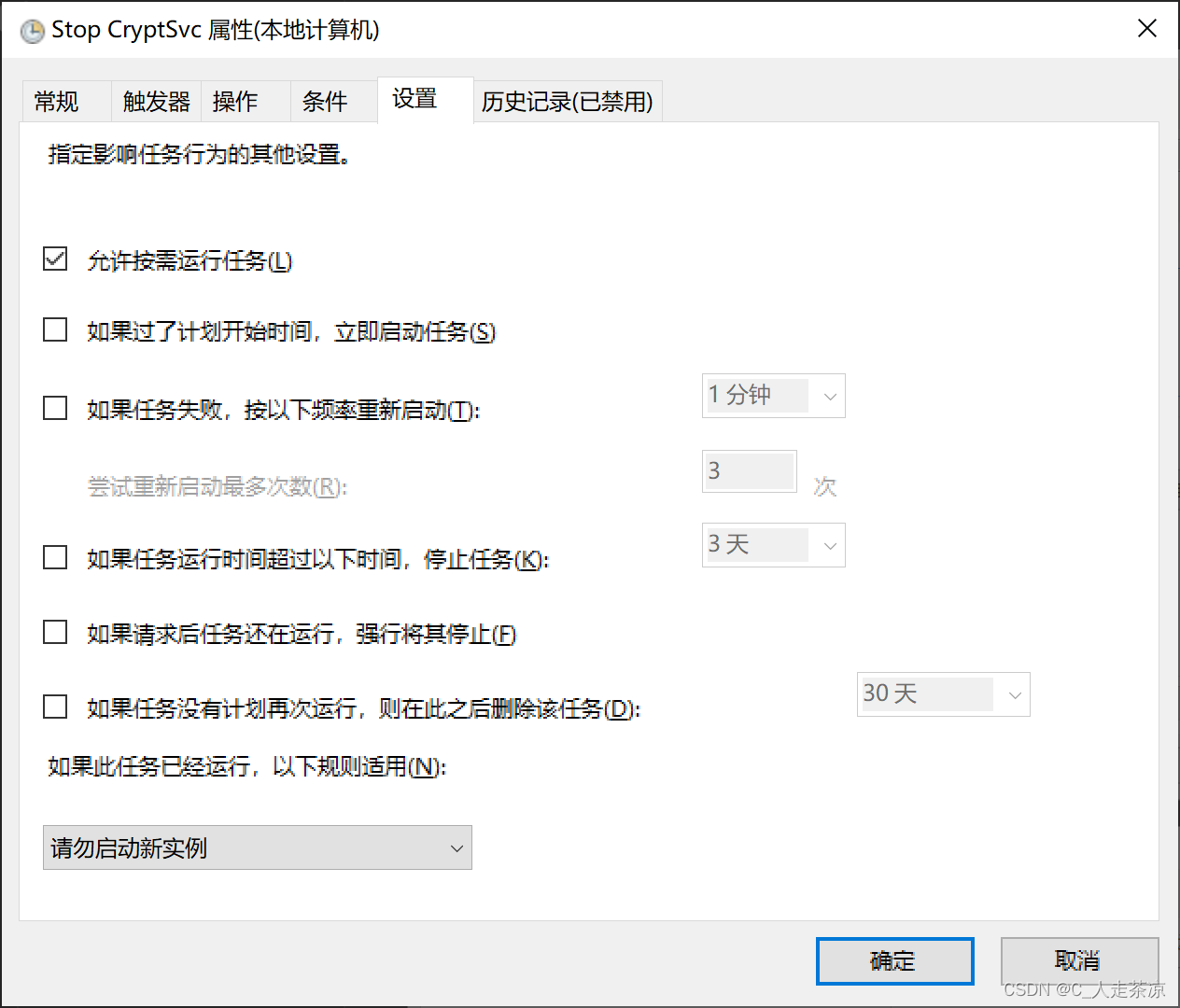
这是第一次,您必须通过手动检查新任务是否运行正常来启动新任务:
右键单击新任务(上下文菜单),然后单击“运行”,给它 5 秒钟,然后再次右键单击“正在运行”任务并选择“结束”。
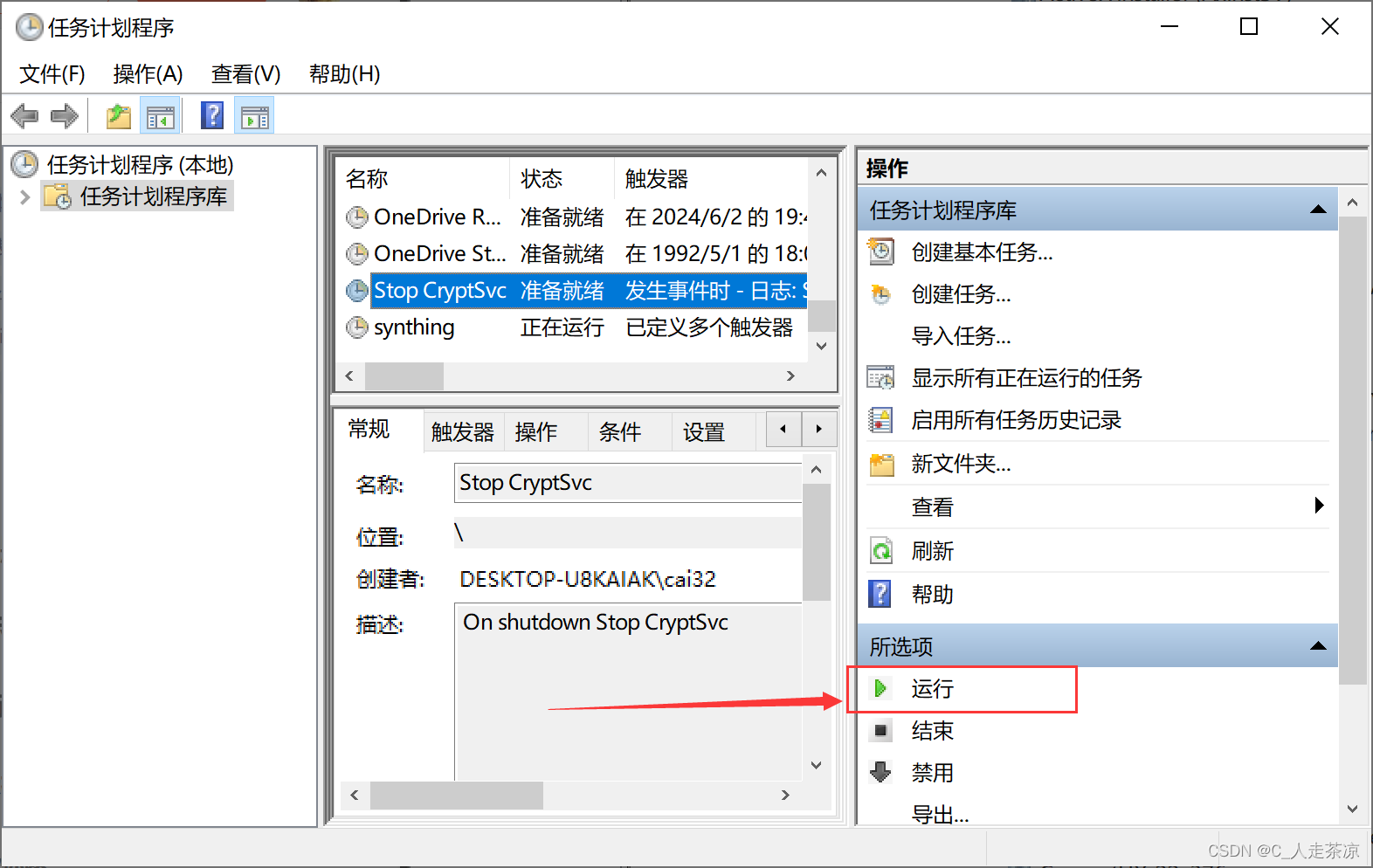
下一步是检查任务是否在服务中杀死了 Cryptsvc 服务。
win+s在搜索框中键入 Services
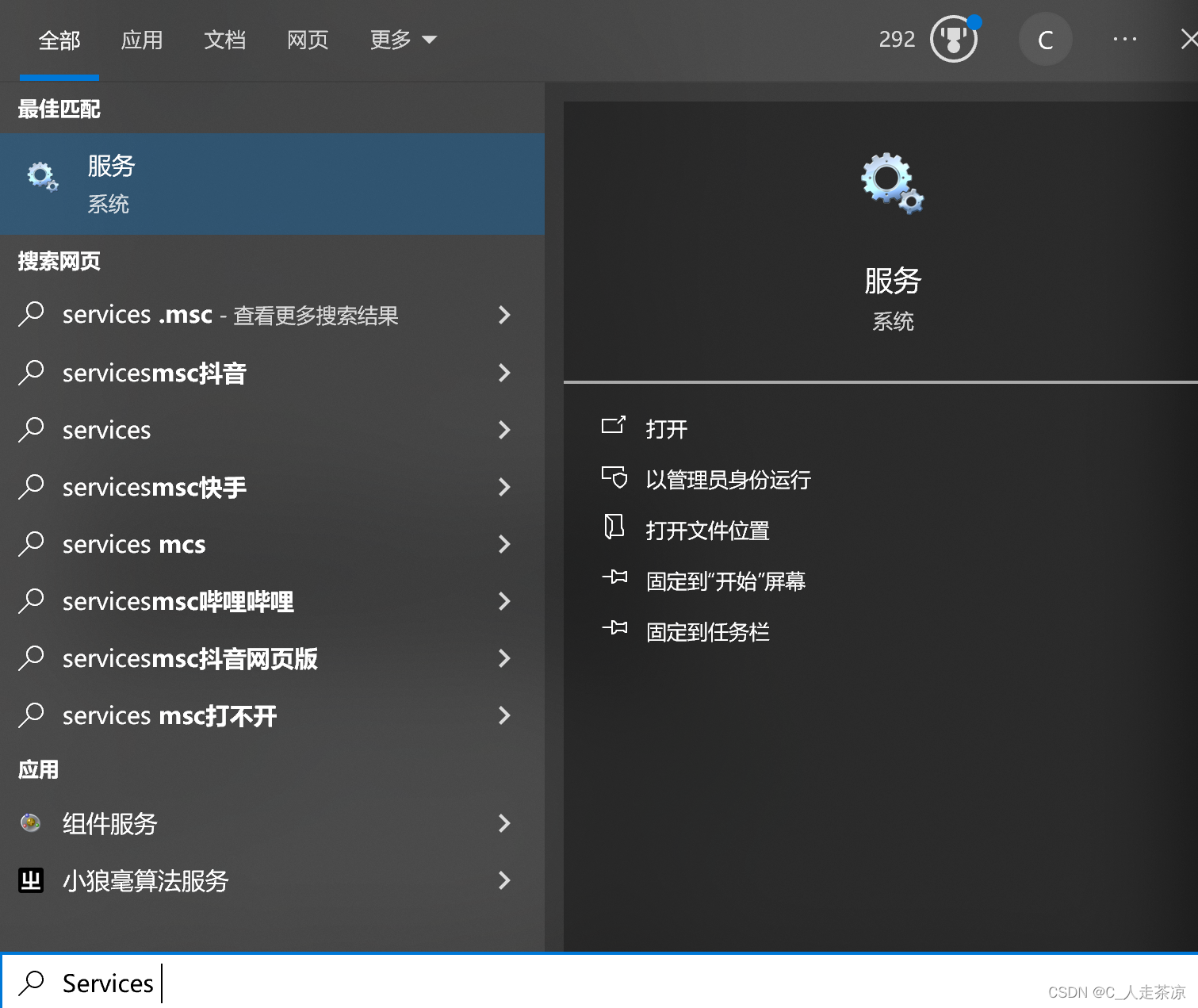
您必须收到带有警告的红色屏幕(这意味着您的任务运行正常,如果没有 RED 警告,则您的脚本或任务有问题),关闭警告并重新键入现在应该正常打开的服务, 如果未在 Windows 管理工具应用中打开“服务”,请选择“加密服务”(应正在运行),然后单击“服务”屏幕左上角的“停止”,等待 5 秒钟以关闭所有依赖的服务,然后单击“服务”屏幕左上角的“开始”。
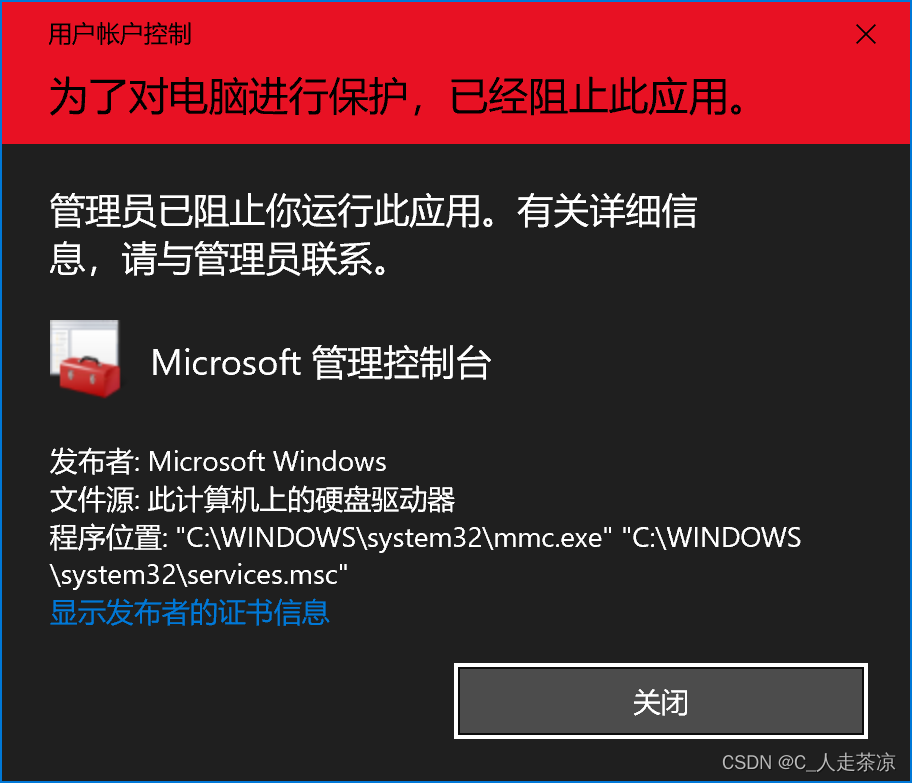
参考:
VSS Errors 8193 and 13 - Windows 10 Forums (tenforums.com)
Windows 10 VSS 事件 ID 13 - Microsoft 社区 — Windows 10 VSS Event ID 13 - Microsoft Community











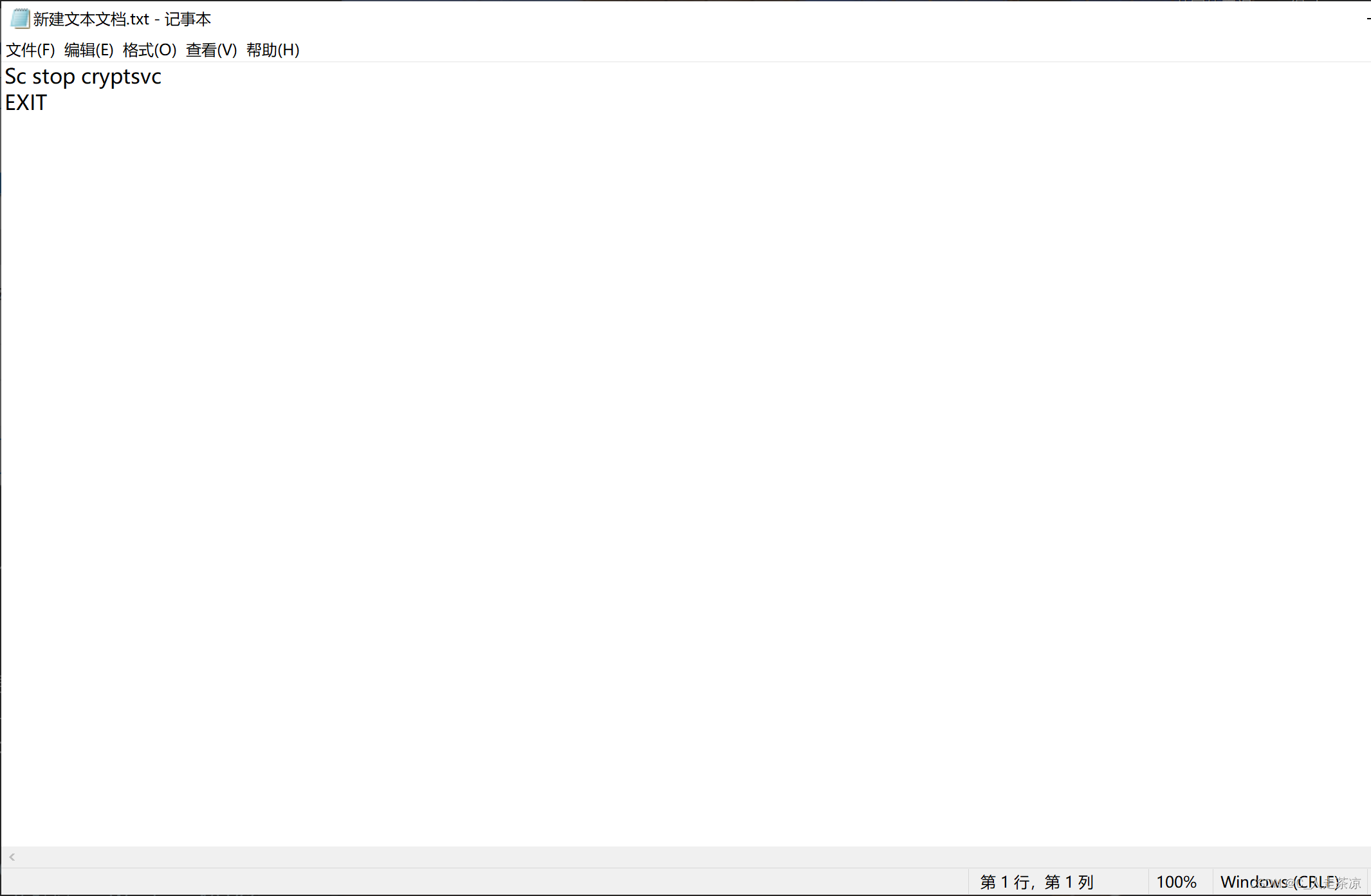














 1329
1329

 被折叠的 条评论
为什么被折叠?
被折叠的 条评论
为什么被折叠?








